스마트폰과 윈도즈PC 연결
스마트폰 화면을 윈도즈에 연결해서 작업을 하면 생산성 증대에 크게 보탬이 됩니다. PC를 사용하면서 스마트폰을 제어할 수도 있고, 스마트폰 화면을 캡처해서 매뉴얼 문서를 작성할 수도 있으니까요. 폰과 PC 연결 어플들은 여러 종류가 있습니다. 그동안에 제가 사용한 어플도 몇 가지가 됩니다.
그런데, 이번 소개하는 방법은 윈도즈 운영체제에서 직접 지원하는 방법이고 마이크로소프트에서 개발한 방법이기에 더욱 안정적일 거로 판단합니다.
아래는 연결할 때 사용되는 명령어 두 가지입니다. 스마트폰에서는 'yourpc'를 PC에서는 'addComputer'를 연결하면서 마이크로소프트 계정으로 인증을 거치면 해결됩니다.
www.aka.ms/yourpc
모바일과 PC의 화답
제어판의 'PC에 화면 표시' 여부와 상관없이(하드웨어 지원 여부) 안드로이드폰의 화면을 PC에 나타나게 할 수 있습니다. 지금 이 포스트를 올리면서 사용하는 이 PC는 기본적으로 '연결이 안 되는 컴퓨터'로써 제어판에서 그 사실을 다음과 같이 알려주는 도서관 컴퓨터입니다.
이런 기기에서도 연결할 수 있는 방법을 소개하려구요.
아래 이미지는 지금사용하는 컴이 'Miracast 수신을 지원하지 않으므로 무선으로 이 디바이스에 표시할 수 없다'는 경고가 빨간색으로 올라왔습니다. 즉, PC에 안드로이드 폰 연결이 안 된다는 얘기입니다.
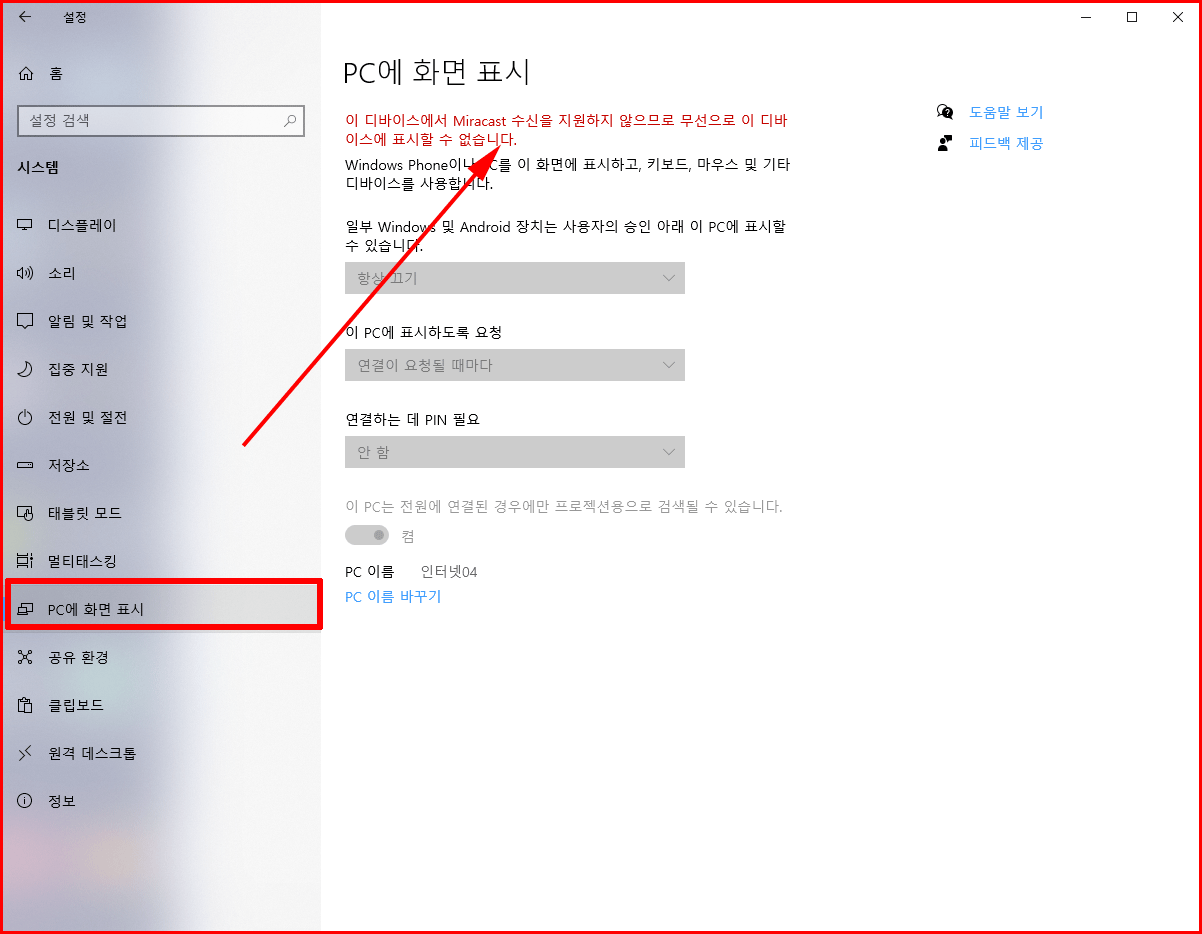
그러나 경고가 올라온 PC에 안드로이드 폰을 연결하여 캡처한 화면이 아래 이미지입니다.
특히 안드로이드 폰 교육을 하시는 분들에게는 좋은 방법이지 싶어요. 물론 마이크로소프트 계정이 있어야 하고 PC 운영체제는 윈도즈10 이상이라야 합니다.
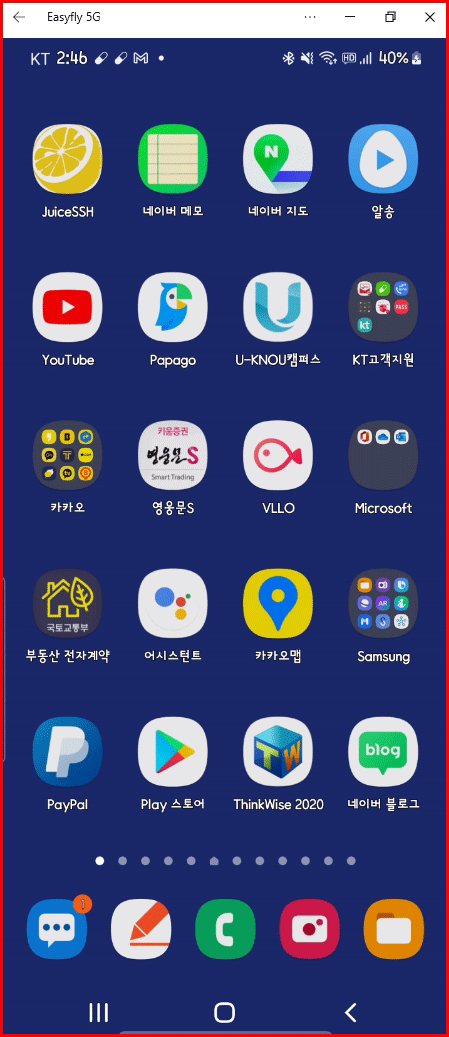
참 이렇게 폰 화면만 보여주면 구별이 안 되겠군요.
다음과 같이 데스크톱 화면 모두를 보여 드릴게요. 지금 작성 중인 이 포스트와 함께 보여드리겠습니다.
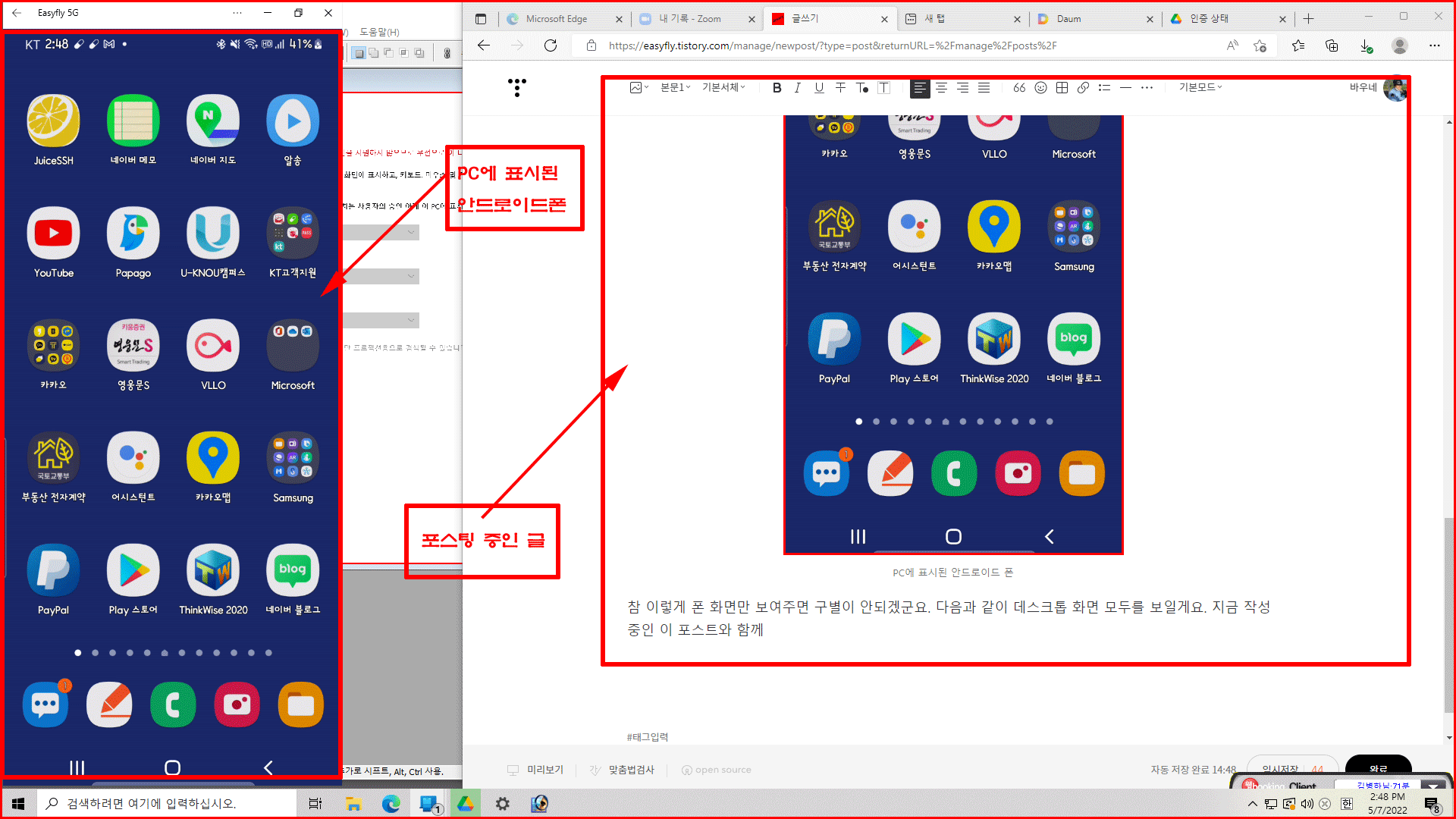
연결 방법
글을 시작하면서 설명했듯이 안드로이드폰에서는 'www.aka.ms/yourpc'를 웹브라우저에 입력하고 마이크로소프트 계정으로 로그인합니다. 한편, PC에서는 브라우저를 열고 'www.aka.ms/addComputer'를 열면 브라우저에 숫자가 나타납니다. 그 숫자를 폰의 해당란에 입력하면 연결됩니다.
연결 상황
아래 이미지는 연결된 상황을 보여주는 화면입니다. 제가 노트북이나 도서관의 컴퓨터에서 연결을 했다 끊었다 했더니 여러 PC 이름이 보이군요. 지금 연결된 PC는 가장 위에 배치된 '인터넷04' PC로 전일245빌딩의 3층에 있는 디지털정보도서관 '04컴퓨터'에 연결된 정보를 보여 줍니다.
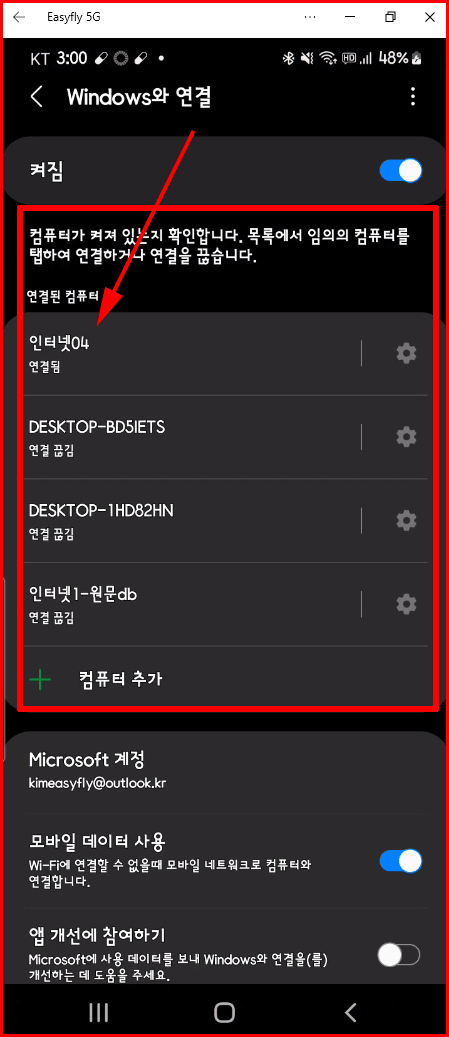
컴퓨터 이름
연결된 '컴퓨터 이름'을 확인해서 연결된 두 기기의 관계를 보고자 합니다. PC에 대한 정보는 윈도즈 제어판의 '설정>정보'에 나타납니다. 이 컴퓨터의 정보를 열었더니 디바이스 이름이 '인터넷04'라고 되어 있습니다.
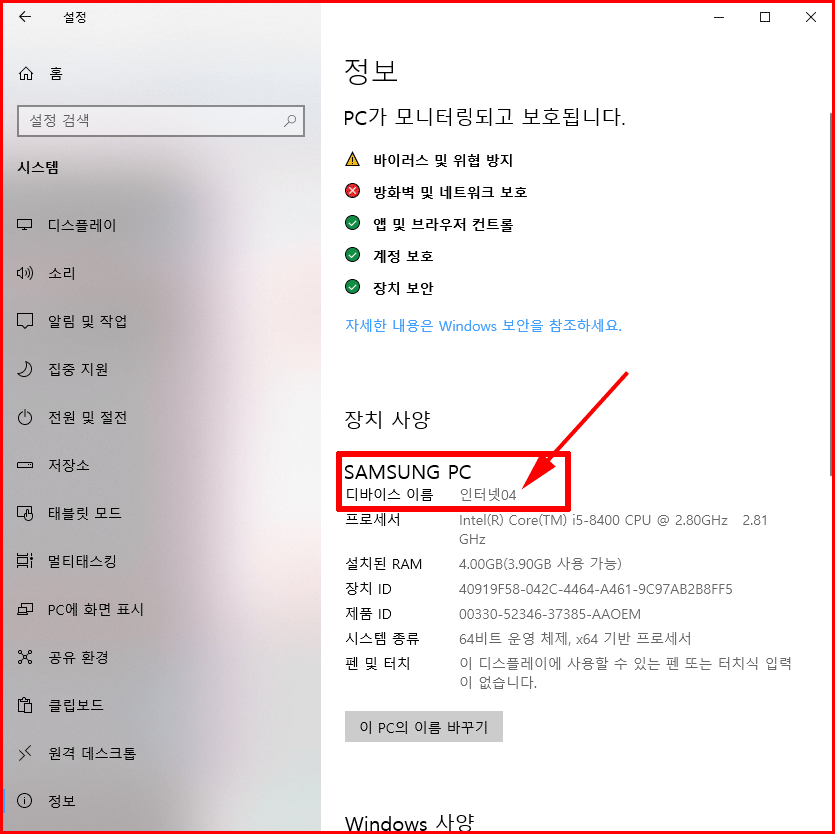
오늘은 안드로이드 폰 화면을 PC에 나타나게 하는 방법을 소개했습니다.
'유틸리티' 카테고리의 다른 글
| 디지털배움터 홈페이지 이상 (0) | 2022.07.04 |
|---|---|
| 카카오맵 자전거길 사용 (0) | 2022.04.18 |
| 클래식으로 잠을 청하고, 잠을 깨고 싶으시다고요? (2) | 2022.04.07 |
| 목포 고하도에는 이스터섬 거대 석상이 있다 (3) | 2022.03.31 |
| 유튜브 영상 바로가기 홈화면에 추가 (0) | 2022.03.28 |




댓글